Как удалить штриховку в компасе
Как удалить штриховку в компасе
Как сделать штриховку в КОМПАС
САПР КОМПАС поддерживает создание штриховок и заливок. При этом штриховка может автоматически строиться при условии получения ассоциативного чертежа с 3D модели, либо создаваться пользователем.
Штриховка области
Самый простой вариант создания штриховки — это штриховка области, которая определена замкнутым контуром из геометрических примитивов со стилем линии основная, утолщенная или для линии обрыва. Для создания такой штриховки необходимо:
Почему штриховка не ставится
Чаще всего штриховку области нельзя выполнить по двум причинам:
Если имеется разрыв, то должно появиться сообщение:
А место разрыва будет обозначено красными маркерами.
И кликать последовательно по элементам контура. Цвет геометрических примитивов, которые вошли в состав контура, будет становиться серым, а объект, который имеет разрыв, не будет включаться в контур и будет отображаться красным.
Как нарисовать поверх штриховки
При отрисовке на чертеже размерных стрелок, надписей, а также обозначений, необходимо, чтобы штриховка прерывалась. Должно быть вот так:
Иногда настройки по умолчанию установлены так, что штриховка не прерывается и получается вот так:
Для исправления необходимо отредактировать настройки. Путь: Главное текстовое меню — Настройка — Параметры — закладка Текущий чертеж — Перекрывающиеся объекты и поставить галочку напротив «Прерывать штриховки и линии при пересечении…»
Иногда требуется выполнить какие-то построения поверх штриховки и во время выделения объекта, выделяется не он, а штриховка. Для решения данной задачи, нужно либо отредактировать порядок расположения объектов: выделить штриховку, кликнуть по ней правой кнопкой мыши и выбрать из меню «Изменить порядок» — «Позади всех»
Либо перенести штриховку на отдельный слой и сделать этот слой Погашенным. Работа со слоями будет подробно изложена в отдельном уроке.
Как удалить часть штриховки
Для удаления части штриховки необходимо двойным кликом вызвать редактирование построенной штриховки и командой «Построить ломаную» с Панели параметров указать контур участка, который должен быть удален. После чего останется только 2 раза подтвердить действие командой «Создать объект»
Стили штриховок
В КОМПАС стили объектов хранятся в библиотеках стилей оформления, в том числе и стили штриховок. Часть стилей представлены сразу на Панели параметров:
А часть стилей можно загрузить из библиотеки. Для этого необходимо на Панели параметров открыть выпадающий список параметра «Стиль»
Выбрать в самом низу списка «Другой стиль», а затем нажать кнопку «Библиотеку»
В КОМПАС по умолчанию идет 2 библиотеки стилей оформления штриховок- Genplan и graphic, каждая из библиотек содержит свои стили.
Можно выбрать любую из библиотек, откроется список стилей, в котором необходимо указать нужный и кликнуть «Выбрать»
Как в компасе удалить штриховку
Еще одна из команд, функций программы Компас — штриховка и заливка. Штриховка используется более чаще, чем заливка, ведь обозначить сечение или разрез без использования штриховки — невозможно, а, точнее, неграмотно. Нам как и прежде необходима кнопка «Геометрия» на компактной панели.
Начертим две фигуры: трапецию и треугольник. Трапецию (2) выполним в тонких линиях, а треугольник (1) — в основных.
Теперь выбираем на компактной панели кнопку «Геометрия», далее — «Штриховка». Снизу активируется окно свойств, в котором можно установить следующие параметры штриховки: стиль (металл, дерево и прочее), цвет, шаг и угол. Остальные параметры штриховки пока упустим. После установки этих параметров программа предлагает указать точку внутри области, которая будет заштрихована. Обратите внимание — область должна быть замкнута и не иметь разрывов (даже самых незаметных, которые можно увидеть только если сильно увеличить масштаб чертежа), в проивном случае заштриховать не получится. После щелчка левой мыши на область, которую будем штриховать — появляется сама штриховка. Нам остается только нажать кнопки Ctrl+Enter. Попробуем заштриховать треугольник.
Теперь перейдем к штриховке трапеции. После повторения действий, описанных выше, заштриховать трапецию не получается. Дело все в том, что заштриховать можно только фигуры, имеющие контур, выполненный основными линиями. Если и понадобится такая необходимость, как штриховка области, выполненной тонкими линиями, то сначала эти линии необходимо сделать основными, потом заштриховать, а уже затем изменить обратно их тип на тонкие.
Теперь переходим к команде «Заливка». Пусть она и редко применяется, но все же — необходима. Нажимаем и удерживаем левую клавишу мыши на кнопке «Штриховка». Появляется всплывающее окно, в котором выбираем «Заливка».
Заранее начертим окружность, которую будем заливать сплошным цветом. При выборе «Заливка» параметры указываются следующие: тип, цвет и прозрачность. После чего также указывается область заливки и нажимается Ctrl+Enter для ввода и исполнения команды. Остальные условия и требования — такие же как и при выполнении штриховки.
К эскизу, образующему замкнутый контур, можно добавить штриховку или заливку.
При редактировании атрибутов штриховки все изменения сохраняются как переопределения для объекта.
Штриховка стали в компасе
Как сделать штриховку в КОМПАС
САПР КОМПАС поддерживает создание штриховок и заливок. При этом штриховка может автоматически строиться при условии получения ассоциативного чертежа с 3D модели, либо создаваться пользователем.
Штриховка области
Самый простой вариант создания штриховки — это штриховка области, которая определена замкнутым контуром из геометрических примитивов со стилем линии основная, утолщенная или для линии обрыва. Для создания такой штриховки необходимо:
Почему штриховка не ставится
Чаще всего штриховку области нельзя выполнить по двум причинам:
Если имеется разрыв, то должно появиться сообщение:
А место разрыва будет обозначено красными маркерами.
И кликать последовательно по элементам контура. Цвет геометрических примитивов, которые вошли в состав контура, будет становиться серым, а объект, который имеет разрыв, не будет включаться в контур и будет отображаться красным.
Как нарисовать поверх штриховки
При отрисовке на чертеже размерных стрелок, надписей, а также обозначений, необходимо, чтобы штриховка прерывалась. Должно быть вот так:
Иногда настройки по умолчанию установлены так, что штриховка не прерывается и получается вот так:
Для исправления необходимо отредактировать настройки. Путь: Главное текстовое меню — Настройка — Параметры — закладка Текущий чертеж — Перекрывающиеся объекты и поставить галочку напротив «Прерывать штриховки и линии при пересечении…»
Иногда требуется выполнить какие-то построения поверх штриховки и во время выделения объекта, выделяется не он, а штриховка. Для решения данной задачи, нужно либо отредактировать порядок расположения объектов: выделить штриховку, кликнуть по ней правой кнопкой мыши и выбрать из меню «Изменить порядок» — «Позади всех»
Либо перенести штриховку на отдельный слой и сделать этот слой Погашенным. Работа со слоями будет подробно изложена в отдельном уроке.
Как удалить часть штриховки
Для удаления части штриховки необходимо двойным кликом вызвать редактирование построенной штриховки и командой «Построить ломаную» с Панели параметров указать контур участка, который должен быть удален. После чего останется только 2 раза подтвердить действие командой «Создать объект»
Стили штриховок
В КОМПАС стили объектов хранятся в библиотеках стилей оформления, в том числе и стили штриховок. Часть стилей представлены сразу на Панели параметров:
А часть стилей можно загрузить из библиотеки. Для этого необходимо на Панели параметров открыть выпадающий список параметра «Стиль»
Выбрать в самом низу списка «Другой стиль», а затем нажать кнопку «Библиотеку»
В КОМПАС по умолчанию идет 2 библиотеки стилей оформления штриховок- Genplan и graphic, каждая из библиотек содержит свои стили.
Можно выбрать любую из библиотек, откроется список стилей, в котором необходимо указать нужный и кликнуть «Выбрать»
Штриховка в КОМПАС как построить, убрать, изменить
Этот урок посвящен двум вопросам: 1) Как в компасе изменить цвет линии 2) Как изменить толщину линии в компасе. Узнаем, каким образом компас изменит цвет линии, как настроить линии для печати и отображения. Для наглядности возможностей компаса по изменению линий, представлена небольшая картинка, которая показывает, что компас может менять не только стиль, толщину и цвет линий, но и цвет текста.
Как в компасе изменить цвет линии
Программа предлагает стандартный набор линий, в число которых входят основная линия, тонкая, вспомогательная, осевая утолщенная и другие. Линии имеют стандартные цвета и стандартные толщины.
Так можно выбирать стили. Обычно для создания чертежа хватает стандартных стилей линий, но иногда бывают исключения, когда приходится меня стиль, а точнее создавать свой. В таком случаи нажимаем «Другой стиль».
Опять программа предлагает ряд стилей, но нужно выбрать «Менеджер стилей», через него создается свой собственный стиль.
В открывшемся окне необходимо выбрать «Создать», появляется окно создания нового стиля линии. В первую очередь даем название новому виду линий, например «Новая линия».
Теперь можно выбрать цвет, щелкнув по соответствующей кнопке, толщину линий на бумаге и на экране. По умолчанию стоит толщина 0,6 мм, а отображение на экране 2 пикселя. Меняем нужным образом. При том, если меняем только отображение на экране, то при печати толщина линии на бумаге не будет изменяться. Можно наоборот – изменить только толщину при печати.
Итак, новый стиль создан. Теперь необходимо его выбрать для построения. Снова выбираем «Другой стиль», но теперь нам не надо выбирать менеджер стилей, а необходимо выбрать «Внедренные» и в открывшемся списке выбрать созданный стиль.
Подтверждаем. После подтверждения новый стиль будет доступен при обычном выборе стилей.
Можно создавать любое количество линий, задавать нужный цвет, толщину на экране и на печати.
Вот так меняется цвет линий в компасе! Жду вопросы и комментарии!
Как задать и поменять цвет детали в КОМПАС
КОМПАС-3D позволяет назначать компонентам различные цвета, в первую очередь, чтобы их было легче обособить друг от друга.
Как изменить цвет детали КОМПАС
Для изменения цвета детали КОМПАС необходимо изменить соответствующее свойство. Для этого в Дереве модели нажать правую кнопку мыши на наименовании детали и выбрать «Свойства модели»
В разделе «Отображение» можно задать необходимый цвет, прозрачность, зеркальность и др. параметры.
После выбора цвета, например, зеленого и нажатия клавиши «Создать объект» 
Как изменить цвет грани детали КОМПАС
В КОМПАС можно поменять цвет не всей детали, а цвет тела, которое образуется при выполнении какой-либо операции или цвет грани. Для изменения цвета грани, необходимо выделить ее кликом, нажать правую кнопку мыши и выбрать «Свойства грани»
В открывшемся окне сменить Способ задания на «Вручную» и выбрать необходимый цвет
Результатом будет окраска только одной из граней
Изменение цвета детали в Сборке
Можно изменить цвет компонента Сборки, в этом случае деталь при открытии её в отдельном окне будет одного цвета, а в сборке будет отображаться цветом, который назначен непосредственно в Сборке.
Для задания цвета компоненту Сборки нужно найти данный компонент в Дереве модели, кликнуть по наименованию правой кнопкой мыши и выбрать «Свойства компонента»
Урок 15. Листовое тело
Здравствуйте уважаемые читатели! Этот урок посвящен моделированию листового тела, т. е. детали, получаемой гибкой и (или) штамповкой из листового материала.
В начале моделирования создается листовое тело, к которому затем добавляют листовые элементы:
К полученной в результате детали, можно добавлять элементы выдавливания, вращения, кинематические, по сечениям; добавлять фаски, скругления, ребра жесткости и т. д.
Смоделируем деталь, представленную на рисунке
Листовое тело. Часть 1
Сгибы в листовой детали могут быть получены несколькими способами. Рассмотрим их.
Сгиб по эскизу
В плоскости xy изометрии xyz создаем эскиз. Проставляем размеры.
На компактной панели нажимаем на кнопку Элементы листового тела
выбираем команду Листовое тело
Параметры: прямое направление, расстояние 40 мм, толщина наружу 4 мм.
Сгиб по ребру
Следующий сгиб построим при помощи команды Сгиб
Для этого указываем ребро, вызываем команду, указываем параметры — обратное направление, расстояние 30 мм, радиус сгиба 4 мм.
Затем открываем вкладку Боковые стороны, указываем расширение сгиба слева — 10 мм.
Сгиб по линии
Выделяем грань, создаем эскиз — отрезок на расстоянии 22 мм от торца детали.
Затем вызываем команду Сгиб по линии
Указываем грань, затем отрезок. Параметры — прямое направление, неподвижная Сторона 1, радиус сгиба 5 мм.
Сгиб в подсечке
Следующий этап по работе с листовым телом — создание сгиба в подсечке.
Выделяем грань, создаем эскиз.
Вызываем команду Подсечка
Указываем грань (синяя стрелка) и отрезок.
Параметры — прямое направление, неподвижная Сторона 2, радиус сгиба 5 мм, высота снаружи 15 мм.
Изменение угла уклона боковых сторон
Создадим сгиб по ребру. В обратном направлении, длина 20 мм, радиус сгиба 7 мм.. Открываем вкладку Боковые стороны, задаем угол уклона боковых сторон слева и справа — 30.
Смещение сгиба по ребру. Создание освобождений
Сгиб по ребру может быть равен по длине не только длине ребер. Их также можно размещать по середине или на различном расстоянии слева и справа.
Создадим сгиб на ребре — тип размещения — по центру, ширина 20 мм, радиус 7 мм, смещение сгиба относительно ребра — внутрь.
При таком смещении сгиба могут возникнуть деформации или разрыв материала. Чтобы этого избежать делают специальные пазы — освобождения слева и справа от сгиба.
Переходим во вкладку Освобождение, включаем освобождение сгиба. Тип скругленное, глубина 7 мм, ширина 3 мм.
Создание выреза
Для того, чтобы сделать следующий элемент листового тела — вырез, необходимо разогнуть один из сгибов.
Нажимаем кнопку Разогнуть
Указываем неподвижную грань и сгиб, который будем разгибать.
Выделяем грань (красная стрелка), создаем эскиз.
Вызываем команду Вырез в листовом теле
Вырезаем по толщине детали.
Кнопкой Согнуть 
Создаем последний сгиб под углом 60 º
Создание развертки
Перед созданием развертки нужно задать ее параметры — указать грань, которая будет неподвижной при разгибании. Нажимаем кнопку Параметры развертки
Жмем кнопку Развертка
Сохраняем деталь. Теперь по ней можно сделать чертеж со вставкой развертки.
Листовое тело. Часть 2
Рассмотрим команды листового тела еще на одном примере. Создадим деталь типа короб, сделаем в нем жалюзи, открытую и закрытую штамповки.
Создаем эскиз — отрезок длиной 150 мм.
Создаем листовое тело — в средней плоскости на 80 мм, толщина — 1 мм.
Выделяем грань, создаем эскиз — отрезок 30 мм.
Создаем сгиб по эскизу, выделяем ребро, нажимаем кнопку Последовательность ребер, указываем оставшиеся ребра.
Переходим во вкладку Замыкание углов. Замыкаем встык.
Создаем жалюзи
Выделяем грань, эскиз — три отрезка, выравниваем точки отрезков по горизонтали, проставляем размеры.
Создаем эскиз отверстия открытой штамповки — окружность диаметром 15 мм.
Нажимаем кнопку Открытая штамповка
На дне детали создаем эскиз — прямоугольник.
Нажимаем кнопку Закрытая штамповка (см. рисунок к жалюзи).
Как в компасе убрать штриховку
Панель Штриховка располагается на панели инструментов Геометрия, содержит команды — Штриховка, Заливка.
Штриховка. Для того чтобы заштриховать какую-либо область выберите команду Штриховка, укажите точку, располагающуюся внутри этой области (треугольника, у которого стороны являются границами штриховки), подтвердите создание. С помощью Панели Свойств можно настроить параметры штриховки: стиль (металл, неметалл, камень, керамика, бетон, стекло, песок и т.д.), цвет (черный по умолчанию), координаты базовой точки (изменив значения по Х или Y в мм можно добиться смещения линий штриховки по горизонтали или вертикали), шаг (шаг линий штриховки в мм – 3 мм), угол наклона штриховки (оставьте 45 градусов), тип заполнения (обычно это область).
Еще одна из команд, функций программы Компас — штриховка и заливка. Штриховка используется более чаще, чем заливка, ведь обозначить сечение или разрез без использования штриховки — невозможно, а, точнее, неграмотно. Нам как и прежде необходима кнопка «Геометрия» на компактной панели.
Начертим две фигуры: трапецию и треугольник. Трапецию (2) выполним в тонких линиях, а треугольник (1) — в основных.
Теперь выбираем на компактной панели кнопку «Геометрия», далее — «Штриховка». Снизу активируется окно свойств, в котором можно установить следующие параметры штриховки: стиль (металл, дерево и прочее), цвет, шаг и угол. Остальные параметры штриховки пока упустим. После установки этих параметров программа предлагает указать точку внутри области, которая будет заштрихована. Обратите внимание — область должна быть замкнута и не иметь разрывов (даже самых незаметных, которые можно увидеть только если сильно увеличить масштаб чертежа), в проивном случае заштриховать не получится. После щелчка левой мыши на область, которую будем штриховать — появляется сама штриховка. Нам остается только нажать кнопки Ctrl+Enter. Попробуем заштриховать треугольник.
Теперь перейдем к штриховке трапеции. После повторения действий, описанных выше, заштриховать трапецию не получается. Дело все в том, что заштриховать можно только фигуры, имеющие контур, выполненный основными линиями. Если и понадобится такая необходимость, как штриховка области, выполненной тонкими линиями, то сначала эти линии необходимо сделать основными, потом заштриховать, а уже затем изменить обратно их тип на тонкие.
Теперь переходим к команде «Заливка». Пусть она и редко применяется, но все же — необходима. Нажимаем и удерживаем левую клавишу мыши на кнопке «Штриховка». Появляется всплывающее окно, в котором выбираем «Заливка».
Заранее начертим окружность, которую будем заливать сплошным цветом. При выборе «Заливка» параметры указываются следующие: тип, цвет и прозрачность. После чего также указывается область заливки и нажимается Ctrl+Enter для ввода и исполнения команды. Остальные условия и требования — такие же как и при выполнении штриховки.
Расскажу о штриховке.
Подскажите, пожалуйста, как симметрично отобразить начерченный объект, т.е. создать такой же, но зеркально отображенный по горизонтали или вертикали?
Для отражения есть специальная комманда «Симметрия» во вкладке «Редактирование». Выделяете объект, нажимаете «Симметрия», затем указываете линию симметрии, причем, у данной комманды есть два режима: оставлять исходный объект, либо удалять его.
С уважением, Алексей
Чтобы заштриховать овал не полностью делим его линией, указываем область штриховки и удаляем линию разделения.
Кстати, чтобы работать с перекрывающимися объектами в «Компасе» есть комманда «заливка». Чтобы вызвать эту комманду необходимо удерживать кнопку «штриховка». Заливку можно выполнять разных цветов, также есть возможность выбрать «Цвет фона».
На последок расскажу один трюк.
Если необходимо создать вот такую штриховку:
Для этого чертим линию (или линии), затем вызываем команду «Штриховка», выбираем «Ручное рисование границ» и указываем линию, возле которой необходимо создать область штриховки.
Учтите, что «Режим» должен быть «Разомкнутый объект», а тип штриховки — «Полоса».
Штриховка в компас 3d
Панель Штриховка располагается на панели инструментов Геометрия, содержит команды – Штриховка, Заливка.
Штриховка. Для того чтобы заштриховать какую-либо область выберите команду Штриховка, укажите точку, располагающуюся внутри этой области (треугольника, у которого стороны являются границами штриховки), подтвердите создание. С помощью Панели Свойств можно настроить параметры штриховки: стиль (металл, неметалл, камень, керамика, бетон, стекло, песок и т.д.), цвет (черный по умолчанию), координаты базовой точки (изменив значения по Х или Y в мм можно добиться смещения линий штриховки по горизонтали или вертикали), шаг (шаг линий штриховки в мм – 3 мм), угол наклона штриховки (оставьте 45 градусов), тип заполнения (обычно это область).
Еще одна из команд, функций программы Компас – штриховка и заливка. Штриховка используется более чаще, чем заливка, ведь обозначить сечение или разрез без использования штриховки – невозможно, а, точнее, неграмотно. Нам как и прежде необходима кнопка «Геометрия» на компактной панели.
Начертим две фигуры: трапецию и треугольник. Трапецию (2) выполним в тонких линиях, а треугольник (1) – в основных.
Теперь выбираем на компактной панели кнопку «Геометрия», далее – «Штриховка». Снизу активируется окно свойств, в котором можно установить следующие параметры штриховки: стиль (металл, дерево и прочее), цвет, шаг и угол. Остальные параметры штриховки пока упустим. После установки этих параметров программа предлагает указать точку внутри области, которая будет заштрихована. Обратите внимание – область должна быть замкнута и не иметь разрывов (даже самых незаметных, которые можно увидеть только если сильно увеличить масштаб чертежа), в проивном случае заштриховать не получится. После щелчка левой мыши на область, которую будем штриховать – появляется сама штриховка. Нам остается только нажать кнопки Ctrl+Enter. Попробуем заштриховать треугольник.
Теперь перейдем к штриховке трапеции. После повторения действий, описанных выше, заштриховать трапецию не получается. Дело все в том, что заштриховать можно только фигуры, имеющие контур, выполненный основными линиями. Если и понадобится такая необходимость, как штриховка области, выполненной тонкими линиями, то сначала эти линии необходимо сделать основными, потом заштриховать, а уже затем изменить обратно их тип на тонкие.
Теперь переходим к команде «Заливка». Пусть она и редко применяется, но все же – необходима. Нажимаем и удерживаем левую клавишу мыши на кнопке «Штриховка». Появляется всплывающее окно, в котором выбираем «Заливка».
Заранее начертим окружность, которую будем заливать сплошным цветом. При выборе «Заливка» параметры указываются следующие: тип, цвет и прозрачность. После чего также указывается область заливки и нажимается Ctrl+Enter для ввода и исполнения команды. Остальные условия и требования – такие же как и при выполнении штриховки.
1.4.2. Штриховка замкнутых областей
Штриховка замкнутых областей на чертежах в двумерных редакторах выполняется автоматически после задания границ и параметров штриховки. Границы штриховки, как правило, можно задавать вручную и (или) автоматически. Автоматический способ задания применяется, когда на чертеже имеется замкнутый контур из уже введенных элементов, ограничивающий штрихуемую область. В этом случае достаточно лишь указать точку внутри штрихуемого контура. Если такого контура нет, то можно вручную указать уже имеющиеся элементы, обозначающие границу области штриховки, а недостающие для ее замыкания части дорисовать дополнительно. Можно использовать интерактивный выбор границы «по стрелке», когда после указания первого элемента будут последовательно анализироваться дальнейшие, возможные направления обхода контура штриховки и пользователю достаточно выбрать нужные. Штриховка производится от границ штрихуемой области внутрь. Если внутри штрихуемого объекта нет других объектов, то штриховка выполняется элементарно. Если же имеются замкнутые вложенные области, то при штриховании в отдельных системах может быть задан один из трех стилей (рис. 1.4).
После указания контура штриховки система запрашивает ее параметры (тип, угол наклона и шаг). Можно задавать различные цвета штриховок. В табл. 1.6 представлены 7 основных типов штриховок (ГОСТ 2.308-68), которые могут быть выполнены наряду с другими типами.
В некоторых системах, при автоматическом задании области штриховки, она должна ограничиваться линиями определенных типов.
Данный текст является ознакомительным фрагментом.
Штриховка в компасе. Создание и удаление штриховки в AutoCAD
Но в AutoCAD удобнее просто выбрать штриховку, при этом на ленте автоматически появится вкладка «Редактор штриховки». Здесь можно изменить параметры. Если удобнее редактировать из диалогового окна, то нажмите на ленте на стрелочку в левом нижнем углу вкладки «Параметры».
Теперь Вы научились штриховать замкнутые области или какие-нибудь объекты в AutoCAD. А после сможете также отредактировать уже имеющиеся штриховки в AutoCAD.
Как добавить штриховку. (Как загрузить штриховку)
Файлы штриховок АвтоКАД имеют расширение.pat. Вы можете загрузить имеющиеся у Вас файлы штриховок в AutoCAD. Для этого:
1. Файлы с расширением.pat добавьте в папку Support. Путь примерно такой: C:\Program files\AutoCAD20XX\Support.
2. Теперь запустите программу. И вызовите диалоговое окно «Штриховка и градиент».
3. Нажмите на кнопку «Палитра образцов штриховки». А затем вкладка «Пользовательские». (Показано на рисунке ниже)
При построении очень часто обнаруживаются фрагменты отрезков, дуг и пр., которые «вылезли» за пределы объектов. Для обрезки таких фрагментов в Автокаде служит команда «Обрезать». В качестве элементов подрезки могут также случить отрезки, прямоугольники, сплайны, лучи и т.д.
Обрезка в Автокаде осуществляется путем указания так называемой режущей кромки и фрагмента объекта, который после пересечения с этой кромкой должен быть удален.
Вызвать команду можно как всегда несколькими способами:
1. На вкладке «Главная» → панель «Редактирование».
Для начала надо выбрать режущую кромку (или кромки), а затем придется выбрать подрезаемые объекты.
Режущих кромок, как и подрезаемых объектов может быть много. Например, я иногда выделяю в качестве режущих кромок все объекты или большую их часть. А затем щелкаю ЛКМ по тем элементам, котрые хочу обрезать. Сразу после указания объекта производится его подрезка. Закончить подрезку можно нажатием клавиши «Enter» или «Esc». В качестве подрезаемых объектов могут быть и части самих режущих кромок.
Кстати, если при выборе обрезаемых объектов, выбор производить с нажатой клавишей “Shift”, то объекты будут не обрезаться, а удлиняться.
При выборе подрезаемых объектов можно воспользоваться следующими опциями:
✗ Линия и Секрамка – позволяют выбирать подрезаемые объекты при помощи временной ломанной линии и секущей рамки.
✗ Кромка – включает/выключает режим продолжения кромки до воображаемого пересечения.
При включенном режиме подрезка в AutoCAD будет производиться и в тех случаях, когда подрезаемый объект не явно пересекается с режущей кромкой. Включен этот режим или нет, видно из запроса командной строки при вызове команды “Обрезать” в Автокаде.
Если написано “Кромки = Без продолжения”, это означает, что режим выключен. Включить его можно перед выбором подрезаемых объектов, введя в командную строку (или просто с клавиатуры) букву “С”.
Понятие «Слои» и работа с ними.
Не хочется разводить тут флэйм.
Я бы выбрал весь перечень ПО от PTC для решения поставленных задач от расчёта, проектирования, офорлмения и PLM, но кто будет менять уже работающую инфраструктуру? Для меня не составляет проблемы освоить чертёжник, есть проблемы которые в нём не решаются или решаются не так как это привыклы сотрудники (КОМПАС отличная чертилка, но с безобразным 3D).
Вот поэтому и нужен такой временный костыль.
Очень не верный подход, делайте все в одной системе. Да и потеря времени.
Тем боле что в ПроЕ можно оформлять по ЕСКД.
Да в ПроЕ нет символьной штриховки. И что касается дерева, если не устраивает одна штриховка на все материалы (Допустимо по ГОСТ), то штриховку дерева придется дорисовывать.
Если передаете через dxf, то передавайте штриховку как объект, а не отдельные линии.
п.к. Хотя это все равно не правильно. Моделировать и оформлять в разных системах.
Теряете в производительности, ассоциативности и т.п. Стоить лишь освоить нормально чертежник ПроЕ и о Компасе можно забыть. Тем более что чертежник Компаса на любителя.
Я не спорю с этим, но как всегда есть свои причины следвать этому пути. Тем более никто не мешает дооформить чертежи в PROE при вменяемой системе оформления под ЕСКД в будущем. Но как вы сказали дело на любителя и такими любителями являются сотрудники далеко за 40 =) для них и стараемся.
Преучивать тот контингент, что имеется трудновато, пока как уже объяснил выше работаем для облегчения их жизни, чтобы они не занимались рисованием в КОМПАСе, а оформляли чертежи, опыта у них в этом деле много, а вот 3D для них так же далеко, пока.
Стоить лишь освоить нормально чертежник ПроЕ и о Компасе можно забыть. Тем более что чертежник Компаса на любителя.
1. Очень здравая мысль! 🙂
Как в Автокаде сделать штриховку? Штриховка в Автокаде очень часто используется при оформлении чертежей в AutoCAD. На чертежах штрихуют разрезы, сечения и т.д..
О том, где в Автокаде штриховка и как выполнить штриховку в AutoCAD, пойдет речь в этом уроке.
Как заштриховать область в AutoCAD/Автокаде. Вид и тип штриховки.
Чтобы заштриховать какую-либо область, просто щелкните внутри нее мышкой, и она будет заштрихована. Можно выбрать объект, вместо указания контура. Для этого предварительно вызовите опцию «Выбрать объект» (просто введите с клавиатуры букву В). И затем выберите объект щелчком ЛКМ.
Если не щелкать мышкой, а просто навести ее на объект или какую-нибудь область, то появится предварительный вид заштрихованной области с текущими настройками штриховки в Автокаде.
Каким способом задавать параметры штриховки в AutoCAD выбирать Вам. Это всего лишь вопрос удобства, как создать штриховку в Автокаде.
Рассмотрим вкладку штриховки.
Тип штриховки.
Стандартный означает, что Вы будете использовать один из стандартных образцов штриховки, который выбирается в следующей строке.
Из линий означает, что Вы сможете создать свой образец штриховки на основе текущего типа линии.
Чаще всего выбирается первый вариант и задается стандартный образец штриховки. В окне «Структура» видно, как выглядит выбранная нами Autocad штриховка.
Цвет и фон штриховки.
Здесь все просто. Есть два ниспадающих списка, в которых задается цвет линий штриховки и цвет фона.
Угол наклона и масштаб штриховки в Автокаде.
Все штриховки в том виде, в котором они выбираются, изначально имеют нулевой угол наклона. Но иногда необходимо его поменять. Например, штриховку с прямыми линиями повернуть на 30°. Если нужна Autocad штриховка с линиями под 45°, то она есть по умолчанию в системе Автокад.
Изначальный масштаб штриховки принимается за 1. Но часто это не устраивает, так как штриховка может быть слишком плотной или наоборот слишком растянутой. Посмотрите пример штриховки с разными масштабами на рисунке.
Исходная точка штриховки.
Настройка.
Ассоциативная. По умолчанию стоит галочка. Ассоциативная штриховка или заливка в Автокаде обновляется при изменении ее контурных объектов.
Контуры штриховки в Автокаде.
Добавить: Точки выбора.
Щелчком мыши указываем контур из существующих объектов, образующих замкнутую область вокруг указанной точки. ОБЯЗАТЕЛЬНО! Область должна быть замкнутой. Иначе AutoCAD выдаст ошибку «Невозможно определить замкнутый контур».
Добавить: Выбрать объекты.
Щелчком мыши выбираем объект или объекты, которые хотим заштриховать. Здесь тоже надо следить, чтобы объекты были замкнутыми.
С помощью этой кнопки можно исключить области из выбора.
После того как Вы закончите выбирать объекты, нажмите «Enter», и вы вернетесь на вкладку «Штриховка». После того, как все параметры заданы, нажмите «ОК». Но перед этим предварительно можно просмотреть, как будет выглядеть объект с нанесенной штриховкой, и в случае необходимости что-нибудь подправить. Для этого следует нажать на кнопку «Образец» в нижнем левом углу окна.
Если в ходе предосмотра Вам понравится, как нанесена штриховка, то, чтобы согласиться с ней, нажмите на правую кнопку мыши или «Enter». Если же Вам предварительный просмотр не понравится и Вы решите внести поправки в параметры штриховки, то нажмите на «Esc». В результате Вы снова вернетесь в окно «Штриховка и градиент», где сможете произвести изменения.
Дополнительные параметры штриховки в AutoCAD.
Нажав круглую кнопку со стрелочкой в правом нижнем углу вкладки «Штриховка», Вы раскроете добавочную область вкладки, на которой размещены дополнительные настройки штриховок в Автокаде. Также смотрите наши уроки на другие темы.
Бывает нужно указать то, как надо поступать с объектами, попадающими внутрь заштрихованной области: заштриховывать их тоже или нет. Такие области называются островками. Настройки в это части окна поясняются картинками. Здесь все наглядно видно. Просто выберите нужный Вам вариант.
Также разницу между вариантами я отобразил на рисунке.
Редактирование штриховки в AutoCAD.
Но в AutoCAD удобнее просто выбрать штриховку, при этом на ленте автоматически появится вкладка «Редактор штриховки». Здесь можно изменить параметры. Если удобнее редактировать из диалогового окна, то нажмите на ленте на стрелочку в левом нижнем углу вкладки «Параметры».
Теперь Вы научились штриховать замкнутые области или какие-нибудь объекты в AutoCAD. А после сможете также отредактировать уже имеющиеся штриховки в AutoCAD.
Как добавить штриховку в АвтоКАД. (Как загрузить штриховку)
Файлы штриховок АвтоКАД имеют расширение.pat. Вы можете загрузить имеющиеся у Вас файлы штриховок в AutoCAD. Для того, чтобы знать, как загрузить штриховки в Автокад выполните следующие шаги:
1. Файлы с расширением.pat добавьте в папку Support. Путь примерно такой: C:\Program files\AutoCAD20XX\Support.
2. Теперь запустите программу. И вызовите диалоговое окно «Штриховка и градиент».
3. Нажмите на кнопку «Палитра образцов штриховки». А затем вкладка «Пользовательские». (Показано на рисунке ниже)
Видео курсы по AutoCAD:
Пятна от штрих-корректора трудно поддаются выведению? Это не совсем так! Состав у этого канцелярского помощника разный, поэтому и вариантов устранения таких загрязнений много. Мне уже приходилось сталкиваться с подобной проблемой, поэтому поделюсь с вами, как и чем оттереть штрих с одежды своими руками в домашних условиях.
Способы устранения
Чем отмыть штрих с одежды и при этом не испортить изделие? Чтобы все предпринятые действия имели только положительный результат, нужно выяснить, какое пятно от корректора оказалось на блузке.
Самые популярные виды штрихов и советы по их устранению представлены в таблице:
| Изображение | Виды |
 | Вид 1. Лента. Небольшое устройство с корректирующей лентой внутри. Такой корректор с одежды удалить проще, чем другие виды. |
 | Вид 2. На водной основе. Самый популярный вид штриха. Вывести пятно такого рода можно с помощью обычной стирки. |
 | Вид 3. На спиртовой основе. Чтобы удалить такой штрих, нужно использовать спирт или растворители на основе спирта. Чем быстрее приступить к удалению загрязнения, тем больше шансов спасти испачканную вещь. |
 | Вид 4. На масляной основе. Самый стойкий и очень дорогой вид корректора (цена значительно выше аналогов). Чтобы отстирать штрих такого вида, нужно использовать бытовые растворители. |
 | Вид 5. На основе растворителя. Замазки на основе растворителя чаще всего выпускают в виде карандашей и ручек. Отстирать корректор на основе растворителя можно, используя различные пятновыводители с обязательным предварительным замачиванием. Как удалить с одежды каждый из вышеуказанных видов корректора? Устранение свежих загрязнений: 3 способа
Устранение сложных загрязнений: 4 способаПосмотрим, как и чем отстирать штрих на спиртовой и масляной основе:
Способ выведения следов замазки с растворителемСложнее всего избавиться от замазки на основе растворителя. Но есть эффективная техника выведения подобных загрязнений: Замочите вещь в теплой воде на 30 минут. Школьники, офисные работники и те, кто просто работают с бумагами, знают, что исправить любую помарку в записях можно быстро и без труда. Для этого понадобится только пара секунд времени и канцелярский «штрих». Именно такое название носит обычный белый корректор. Однако обращаться с ним нужно крайне осторожно. Одно неловкое движение, и на столе или одежде может появиться пятно. Если вы сталкивались с такой ситуацией, то наверняка знаете, что оттереть замазку довольно непросто. Но все же это возможно, и в данной статье мы подробно расскажем о том, как удалить следы корректора с разных поверхностей.
Однако когда корректирующая жидкость уже застыла, процесс ее выведения становится значительно сложнее. Дело в том, что засохший штрих образует на поверхности своего рода пленку, и поэтому отмыть его простой тряпочкой уже не получится. Перечислим конкретные виды поверхностей и методы их очищения. ОдеждаЕсли вы запачкали любимую блузку или пиджак корректором, не стоит расстраиваться. Ведь вещи все-таки получится отстирать. Но до того, как приступить к процедуре удаления пятен, следует внимательно изучить состав штриха. Поскольку именно от него зависят ваши дальнейшие действия. Разберем особенности каждого типа состава. Водная основаУдалить пятно от такого корректора проще простого. Главное помнить, что при попадании свежей капли жидкости на ткань ее ни в коем случае нельзя тереть. Поскольку так вы только усугубите ситуацию – штрих будет еще больше въедаться в волокна одежды. Итак, просто постирайте вещь в стиральной машине в соответствии с правилами ухода за этим типом ткани. От пятна не останется и следа. А для максимального эффекта можно добиться, если предварительно замочить изделие в прохладной мыльной воде примерно на двадцать или тридцать минут. Эмульсионная или спиртовая
Основа на растворителеОчистить пятно от подобного штриха, пожалуй, труднее всего. Как и в предыдущем варианте, действовать необходимо по схеме «клин вышибают клином». Поэтому для процедуры удаления пятна вам понадобится любой растворитель, будь то «Уайт-спирит» или обычная жидкость для снятия лака. А также небольшой кусочек чистой ткани. Предварительно нужно в обязательном порядке проверить, как действует растворитель на ткань. Это можно сделать на незаметном участке вещи, например, ее шве. Если текстиль не теряет своего цвета, структуры или формы, то можно приступать к процессу выведения штриха. Для этого выверните изделие на изнаночную сторону, подложив при этом под лицевую заранее подготовленную ткань. Аккуратно, легкими движениями, двигаясь от края к центру, обработайте пятно. После этого постирайте вещь на руках или в стиральной машине на деликатном режиме. В ситуации, когда пятно от штриха попало на бархат, шелк или подобную ткань, лучше сразу отдать вещи профессионалам. При этом предварительно стирать их ни в коем случае нельзя. Поскольку шансы удалить пятно после стирки значительно снижаются. Стоит отметить, что в некоторых канцелярских магазинах продаются специальные растворы, которые разработаны для выведения пятен от жидкого корректора. К ним прилагается подробная инструкция, которая поможет вам легко и быстро справиться с процессом удаления пятен. Другие поверхностиИтак, теперь вы точно знаете, как правильно удалять пятна от корректора с одежды. А значит вас не расстроит случайно попавшая на вещь капля корректирующего средства. Надо сказать, что вывести следы штриха с одежды сложнее всего. Ведь чтобы удалить штрих со стола, пластика или плитки, не придется прилагать много усилий. В подавляющем большинстве случаев, достаточно просто отскрести пятно при помощи мягкого шпателя. Или же просто промокнуть салфеткой, которая смочена в растворе спирта или ацетона. Даже застаревшие пятна пропадут без следа. Когда дело касается устранения пятен с дивана или другой мягкой мебели, то тут действия будут схожи с теми, что используются для очистки одежды. Также в первую очередь необходимо изучить состав корректирующего средства, и уже исходя из этого подбирать вариант чистки.
И в заключение перечислим несколько полезных советов, которые помогут вам сохранить целостность и красоту ткани во время удаления с нее корректора: Как сделать заливку цветом в компасе?Как залить цветом в компасе?На «Компактной панели» выберите кнопку «Геометрия». В раскрывшейся «Инструментальной панели» нажмите и удерживайте кнопку «Штриховка» левой кнопкой мыши до появления расширенной панели. Выберите кнопку «Заливка». Укажите точку внутри области, которую нужно заштриховать. Как изменить цвет грани детали КОМПАСВ КОМПАС можно поменять цвет не всей детали, а цвет тела, которое образуется при выполнении какой-либо операции или цвет грани. Для изменения цвета грани, необходимо выделить ее кликом, нажать правую кнопку мыши и выбрать «Свойства грани» В открывшемся окне сменить Способ задания на «Вручную» и выбрать необходимый цвет Результатом будет окраска только одной из граней ВидеоИзменение размеров детали напрямую в моделиБолее простым вариантом является выделение интересующей части модели и прямое изменение его размера. Например, в той же пластинке, что рассматривалась выше, чтобы изменить ее толщину, нужно лишь увеличить значение размера ребра. Чтобы произвести изменение размеров детали напрямую в модели необходимо выбрать интересующую часть модели, нажать правой кнопкой мыши на ней, выбрать «Размеры выбранного элемента» (рис. 7). На модели отобразится характерный размер, кликнув на значение которого дважды мышью (рис. 8), откроется дополнительное окно для корректировки значения. Стоит вписать обновленные данные и применить, как деталь изменится. Как изменить шаг штриховки компас?Возле кнопки «STOP» найти кнопку ручного рисования границ, нажать ее, создать границы и подтвердить, выбрать шаг, угол наклона, ширину, область или полосу и остальные параметры. Для удаления заштрихованной зоны, достаточно ее выделить и нажать удаление. Как нарисовать поверх штриховкиПри отрисовке на чертеже размерных стрелок, надписей, а также обозначений, необходимо, чтобы штриховка прерывалась. Должно быть вот так: Иногда настройки по умолчанию установлены так, что штриховка не прерывается и получается вот так: Для исправления необходимо отредактировать настройки. Путь: Главное текстовое меню — Настройка — Параметры — закладка Текущий чертеж — Перекрывающиеся объекты и поставить галочку напротив «Прерывать штриховки и линии при пересечении…» Иногда требуется выполнить какие-то построения поверх штриховки и во время выделения объекта, выделяется не он, а штриховка. Для решения данной задачи, нужно либо отредактировать порядок расположения объектов: выделить штриховку, кликнуть по ней правой кнопкой мыши и выбрать из меню «Изменить порядок» — «Позади всех» Либо перенести штриховку на отдельный слой и сделать этот слой Погашенным. Работа со слоями будет подробно изложена в отдельном уроке. Штриховка областиСамый простой вариант создания штриховки — это штриховка области, которая определена замкнутым контуром из геометрических примитивов со стилем линии основная, утолщенная или для линии обрыва. Для создания такой штриховки необходимо: Как в Компасе изменить материал детали?Чтобы в Компасе изменить материал детали, нужно перейти в ее свойства (рис. 12), в пункте «Материал» выбрать кнопку «Выбрать материал из списка» (рис. 16), в новом окне просто выбрать то, что нужно (рис. 17). После этого характеристики массы детали автоматически пересчитаются. Как сделать штриховку детали в компасе?Как Заштриховать нужную область в компасе?В раскрывшейся «Инструментальной панели» нажмите и удерживайте кнопку «Штриховка» левой кнопкой мыши до появления расширенной панели. Выберите кнопку «Заливка». Укажите точку внутри области, которую нужно заштриховать. Важно, чтобы контур области был замкнут. Как изменить шаг штриховки компас?Возле кнопки «STOP» найти кнопку ручного рисования границ, нажать ее, создать границы и подтвердить, выбрать шаг, угол наклона, ширину, область или полосу и остальные параметры. Для удаления заштрихованной зоны, достаточно ее выделить и нажать удаление. Как закрасить в компасе?Как правильно чертить штриховку?Линии штриховки должны наноситься с наклоном влево или вправо, но как правило, в одну и ту же сторону на всех сечениях, относящихся к одной и той же детали, независимо от количества листов, на которых эти сечения расположены. Почему не работает штриховка в компасе?Чаще всего штриховку области нельзя выполнить по двум причинам: Замкнутая область выполнена стилем линии отличным от базовой, утолщенной, для линии обрыва. Например, тонкая линия и для линии обрыва визуально выглядят одинаково, но в первом случае штриховаться область не будет, а во втором будет; Область имеет разрыв. Как изменить стиль линии в компасе?Выберите Сервис->Библиотеки- стилей->Стили линий->Создать стиль или щелкните два раза левой кнопкой мыши по созданной линии (или просто активируйте, например, команду Отрезок) и на Панели Свойств в поле Стиль выберите Другой стиль. Как покрасить детали в компасе?Откройте файл с 3d моделью детали и нажмите правой кнопкой мыши на 3d модели (либо в Дереве модели щелкните на значке Деталь). Далее выберите в контекстном меню Свойства. На Панели Свойств укажите цвет 3d модели. Как удалить все вспомогательные линии в компасе?Для удаления всех вспомогательных элементов воспользуйтесь командами основного меню Редактор-Удалить-Вспомогательные кривые и точки. Как сделать надпись в компасе?На «Компактной панели» нажмите кнопку «Обозначения». В раскрывшейся «Инструментальной панели» нажмите кнопку «Ввод текста» и укажите точку привязки текста (щелкните левой кнопкой мыши в том месте, где будет размещаться текст). На «Панели свойств» можно изменить параметры текста и отредактировать текст. Как сделать волнистую линию в компасе?На «Компактной панели» выберите кнопку «Обозначения». В раскрывшейся «Инструментальной панели» нажмите на кнопку «Волнистая линия». Укажите начальную и конечную точки волнистой линии. Для того чтобы изменить вид линии, необходимо нажать на вкладку «Параметры» и указать количество полуволн и амплитуду волн. Как сделать штриховку в AutoCAD?Как создать свою штриховку в AutoCAD?Как заштриховать объект в AutoCAD?Чтобы заштриховать какую-либо область, щелкните внутри нее мышкой, и она будет заштрихована. Можно выбрать объект вместо указания контура. Для этого предварительно вызовите опцию «Выбрать объект» (введите с клавиатуры букву В). Затем выберите объект щелчком ЛКМ. Конспект урока по теме «Редактирование объекта. Удаление объекта и его частей. Заливка областей цветом во фрагменте. Штриховка в САПР КОМПАС»Столичный центр образовательных технологий г. Москва Получите квалификацию учитель математики за 2 месяца от 3 170 руб. 1900 руб. Количество часов 300 ч. / 600 ч. Успеть записаться со скидкой Форма обучения дистанционная Тема: Редактирование объекта. Удаление объекта и его частей. Заливка областей цветом во фрагменте. Штриховка. · образовательные: сформировать понятие о редактировании объекта в САПР КОМПАС; научить правилам редактирование объекта и у даление его и его частей ; развить представление о заливка областей цветом во фрагменте и штриховке в САПР КОМПАС; · развивающие: формировать интерес к учению; развивать познавательные интересы, творческие способности; прививать исследовательские навыки; · воспитательные: воспитание активности учащихся; обеспечение сознательного усвоения материала. 2. Актуализация знаний 1. С какой целью вызывается панель расширенных команд? 2. Какие кнопки имеют панель расширенных команд? 3. Каким образом раскрывается панель расширенных команд? 4. Где расположена кнопка прямоугольник по центру и вершине? 5. Где расположена кнопка параллельная прямая? 6. Как создаются параллельные прямые и фиксируются фантомы? 7. Как очистить Фрагмент от ставших ненужными вспомогательных построений? Программа КОМПАС предоставляет пользователю разнообразные возможности редактирования объектов. Наиболее простые и часто используемые приемы редактирования выполняются с помощью мыши (например, перемещение объекта). Для реализации специальных возможностей редактирования требуется вызов соответствующих команд. 4. 4.1 Редактирование объекта 4.2 Удаление объекта и его частей 1. Удаление части объекта: > откройте документ Фрагмент; > инструментальная панель Геометрия; > текущий масштаб на Инструментальной панели вид М 1:1; > укажите центр окружности (начало координат); > на панели свойств выберите кнопку с осями; > постройте окружность радиусом 50 мм > разделите окружность на 8 равных частей (начало деления верхняя точка пересечения окружности и вертикальной оси симметрии) – рис 72; > соедините точки через одну с помощью непрерывного ввода объекта (рис. à ); > соедините точки пересечения ромба и вспомогательных прямых линий с помощью непрерывного ввода объекта (рис.ниже); > > укажите редактируемый участок (мишень мыши находится между соответствующими точками на линии, которую необходимо удалить) – рис à ; > > > аналогично удалению отрезка. Подведите курсор к окружности и щелкните ЛКМ (окружность стала зеленого цвета с черными маркерами) и нажмите Delete > (рис à ). >Сохраните полученное изображение. На строке меню вызовите команду Файл – сохранить как. В появившемся на экране диалоге укажите каталог, в который требуется записать документ, введите имя файла (например, мои документы – орнамент) и нажмите кнопку сохранить. 4.4 Заливка областей цветом во фрагменте Рассмотрим заливку отдельных областей чертежа на примере орнамента, построенного ранее. > на инструментальной панели Геометрия нажмите кнопку штриховка; > на панели свойств щелкните ЛКМ на поле стиль. На экране будет выведен диалог выбора стиля. Выберите щелчком ЛКМ Заливка цветом (рис à ); > укажите точку внутри области, которую нужно заштриховать. Система автоматически определит ближайшие возможные границы, внутри которых указана точка, и построит фантомное изображение заливки (рис.); > укажите точку внутри области, которую нужно заштриховать. Система автоматически определит ближайшие возможные границы, внутри которых указана точка, и построит фантомное изображение заливки (рис ниже слева); > если области заливки заданы правильно, щелчком ЛКМ по кнопке создать объект на панели специального управления создайте заливку (рис ниже слева); 1. Где расположены команды редактирования геометрических объектов? 2. Где расположены кнопки для вызова команд редактирования геометрических объектов? 3. С помощью какой команды можно удалить часть объекта? 4. С помощью какой команды можно удалить вспомогательные кривые и точки? 5. Каким образом можно удалить весь объект? 6. С какой целью на чертеже применяют заливку цветом? 7. Где расположена кнопка штриховка? 8. Где расположена команда Заливка цветом? 9. Как выбрать цвет заливки? 10. В каком случае система может не произвести заливку цветом? Задание для самостоятельной работы Постройте орнамент по образцу и сохраните его (например, мои документы – орнамент 2). За основу возьмите окружность радиусом 50 мм (рис à ). Постройте чертеж плоской детали (рис ниже). Как удалить штриховку в компасеРассылка закрытаВы можете найти рассылки сходной тематики в Каталоге рассылок. СтатистикаУчимся чертить в КОМПАСЕ. №4. Штриховка.При выполнении задания получил удовольствие. Не перестаю удивляться продуманности и возможностям программы. Трудностей по выполнению задания не было. Длина вала построенного по рисунку получилась 120мм. Как сделать форматку чертежа горизонтальной? Спасибо за рассылку Сергей. Про горизонтальную форматку уже ответил. Замечу, что формат А 4 (по ГОСТу) разрешается располагать только вертикально, форматы больше А4 могут быть расположены как горизонтально, так и вертикально. А вот про несовпадение размеров, тут весь фокус в масштабировании. Масштабом называется отношение линейных размеров изображения предмета на чертеже к его действительным размерам. И применяются они для равномерного (наиболее полного) заполнения поля чертежа. Масштабы могут быть как увеличивающими, так и уменьшающими. Чертеж в натуральную величину обозначается масштабом 1:1 Я не привожу всей таблицы масштабов по причине соответствия КОМПАСа ГОСТам постсоветского пространства. (все разрешенные масштабы есть в программе) Теперь о том, как начертить в нужном масштабе. [1] В появившейся «Панели свойств» можно ввести имя вида. (удобно вводить масштаб данного вида, например «2:1» при масштабе 2:1) Далее вводим собственно масштаб. Осталось только указать начальную координату данного вида. После того, как все проделано, можно заметить разницу в размерах фрагментов начерченных в видах с разными масштабами. (В КОМПАС встроен калькулятор, который самостоятельно пересчитывает размеры и длины в разных масштабах) Переключение между видами производится в поле «Текущий вид». Да, если разделить 120 на 24, то можно выяснить, что у меня вал начерчен в масштабе 5:1. Для изменения масштаба Вашего чертежа сделанного в масштабе 1:1 (вашем масштабе) требуется: вырезать (или скопировать) чертеж с текущего вида, создать новый вид (с нужным масштабом), вставить чертеж в новый вид. [2] Для вырезания (копирования) требуется выделить необходимые объекты, нажать «Вырезать» («Копировать») и выбрать точку, относительно которой будет производиться операция (с этим можете поэкспериментировать). Для вставки нажимаем «Вставить» и указываем месторасположение точки (той, что указали выше). Вроде бы с масштабом разобрались. Теперь перейдем к штриховке. Штриховкой обозначают, в сечениях, материалы и некоторые предметы. Металлы и твердые сплавы обозначаются прямыми параллельными линиями, проводимыми под углом 45о к линии рамки чертежа. Собственно для штрихования на панели «Геометрия» нажимаем «Штриховка». Здесь можем выбрать: «Стиль» (для нас металл) «Цвет» (какой больше нравится, на печать выводится черным) «Шаг» (гост позволяет использовать шаги от 1 до 10 мм) Осталось только выбрать ЗАМКНУТУЮ область для штриховки и подтвердить операцию. [3] Внимание. Если нет явного запрета на публикацию Вашего письма, оно может быть опубликовано в рассылке. Источники информации:
|


















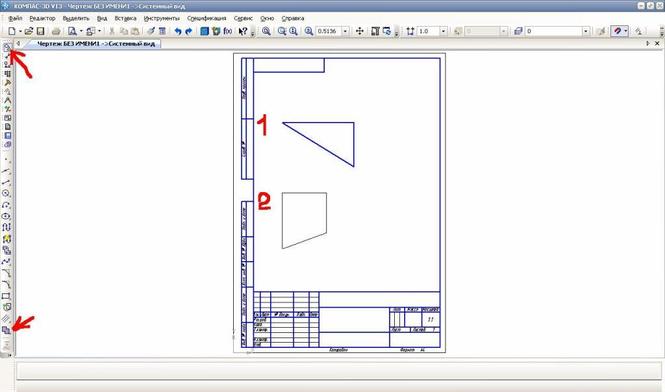
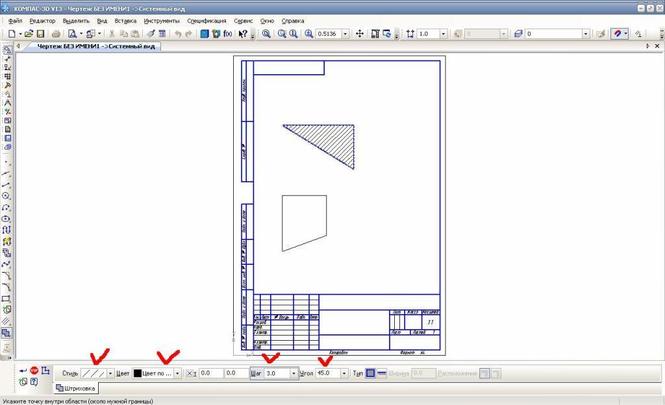
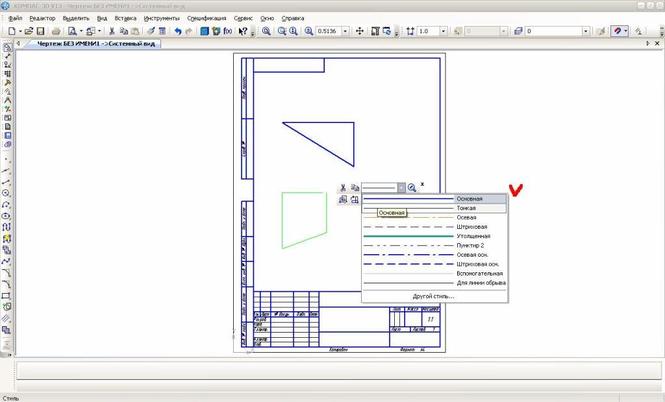
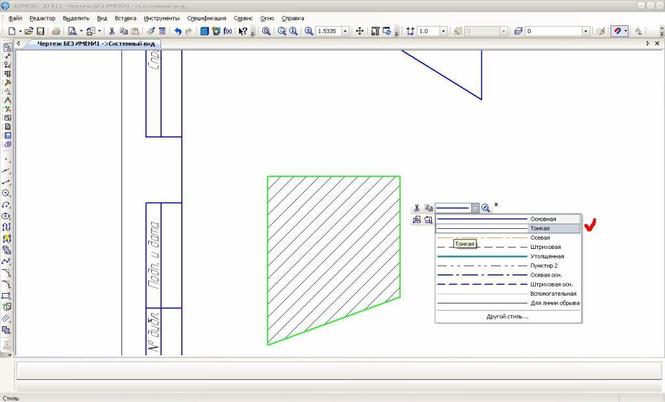
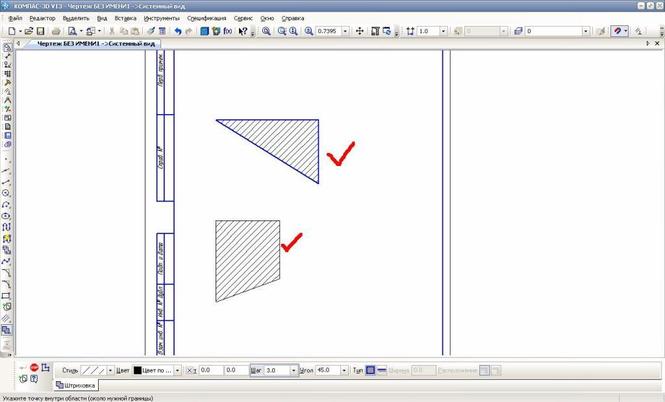
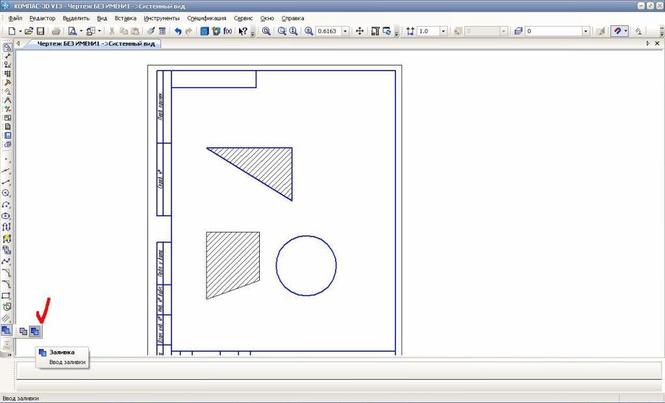
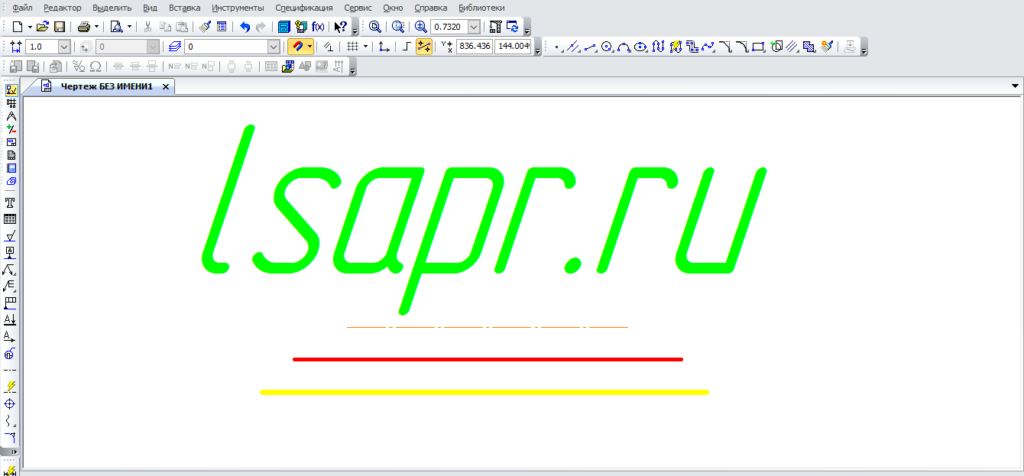













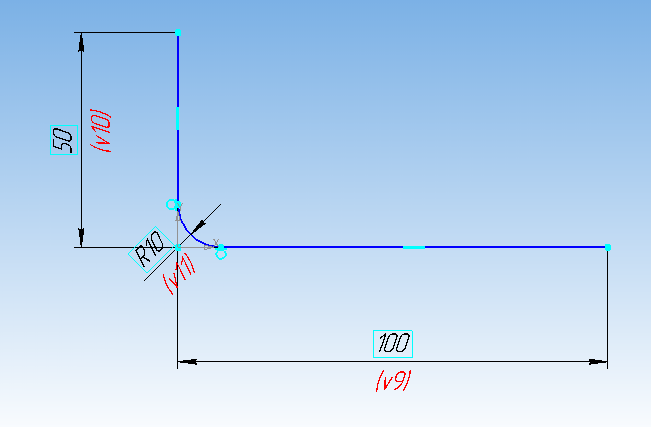


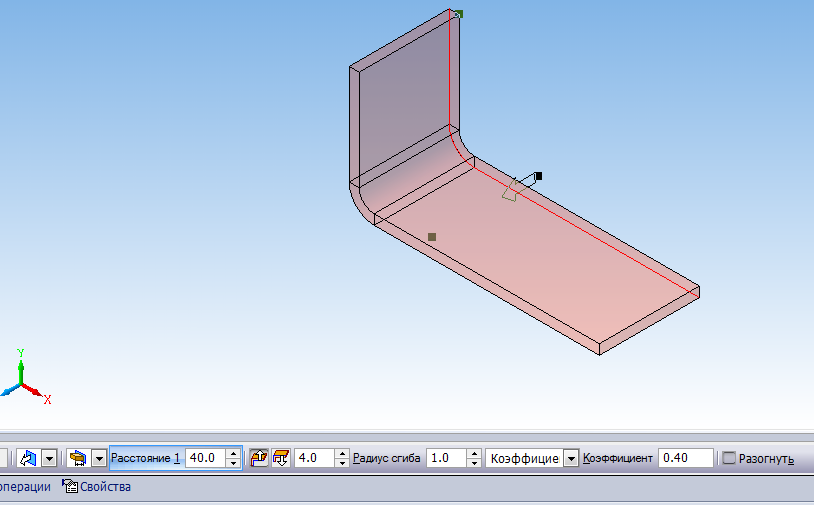



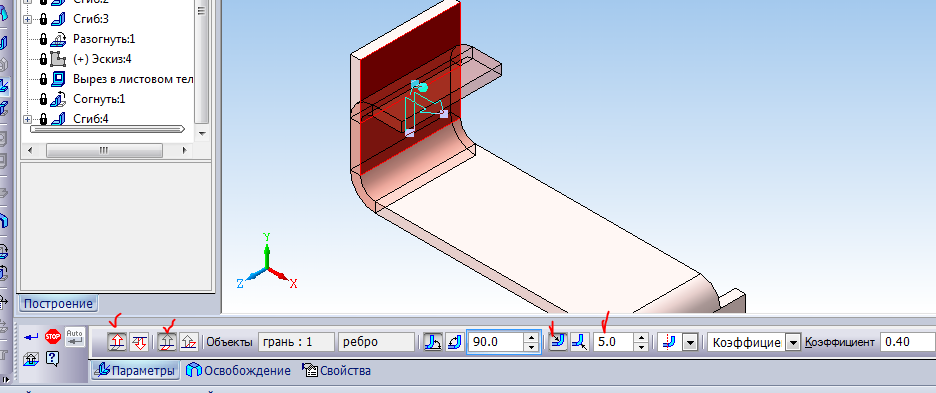

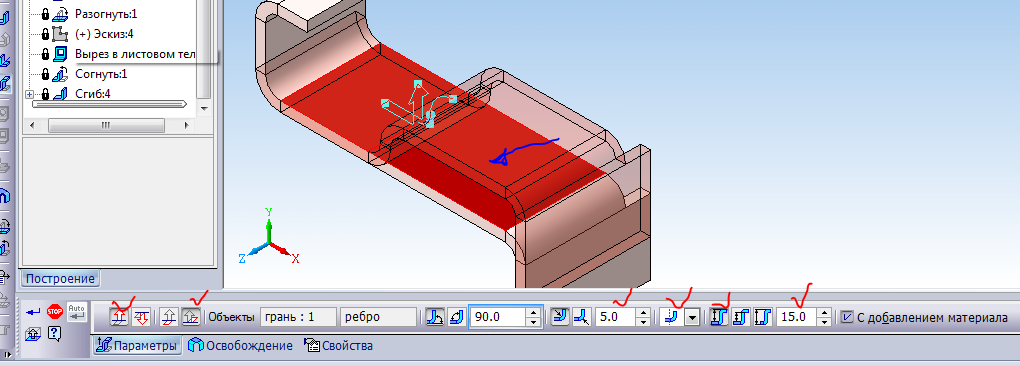
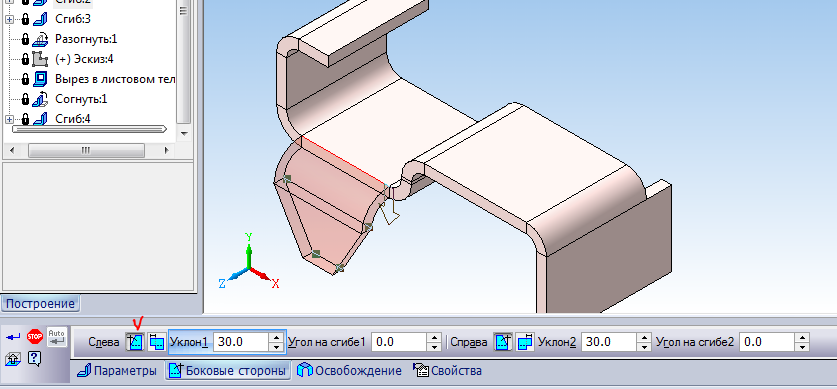
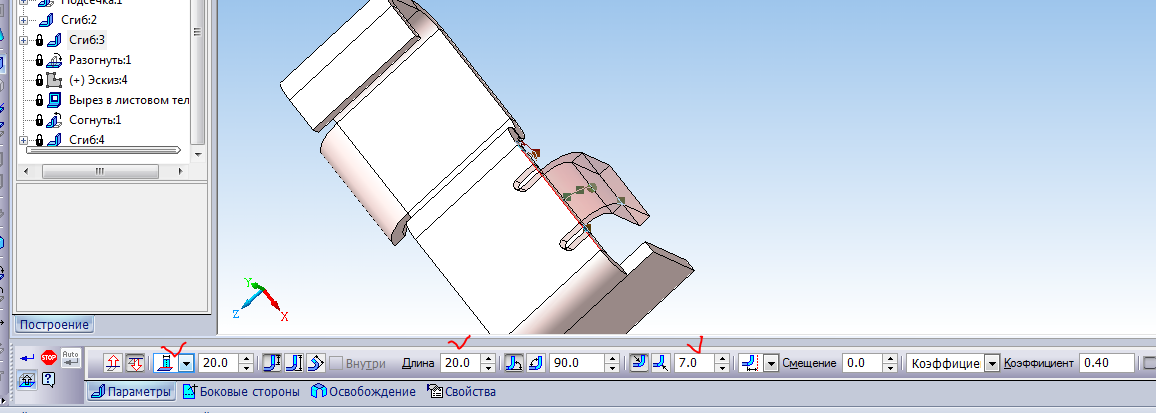



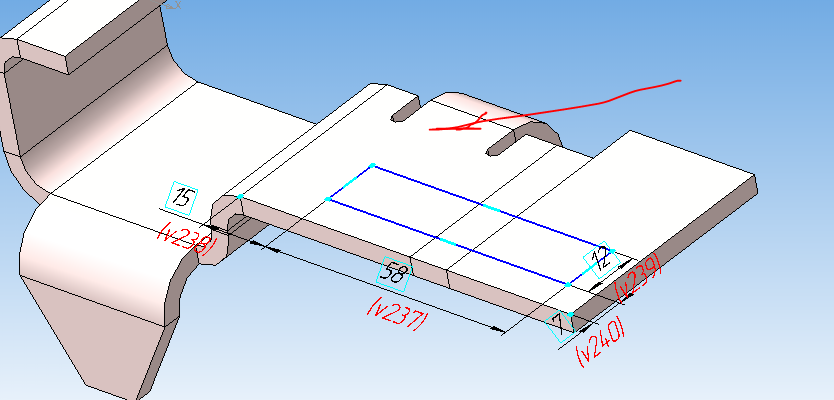

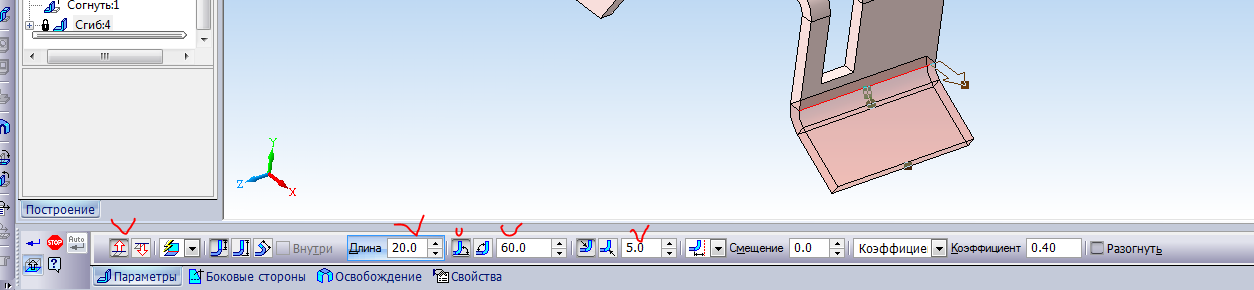

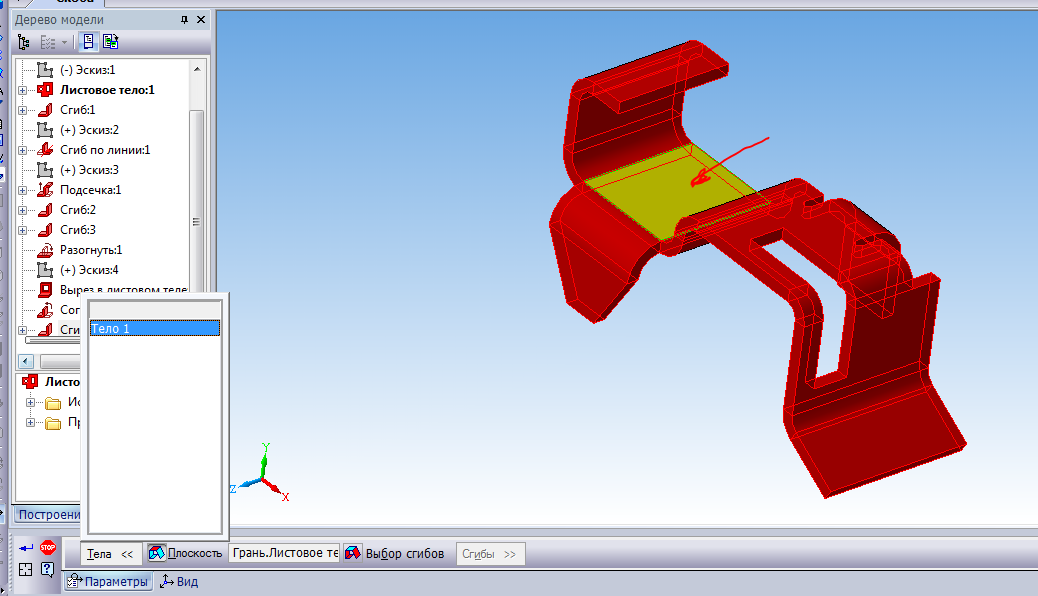

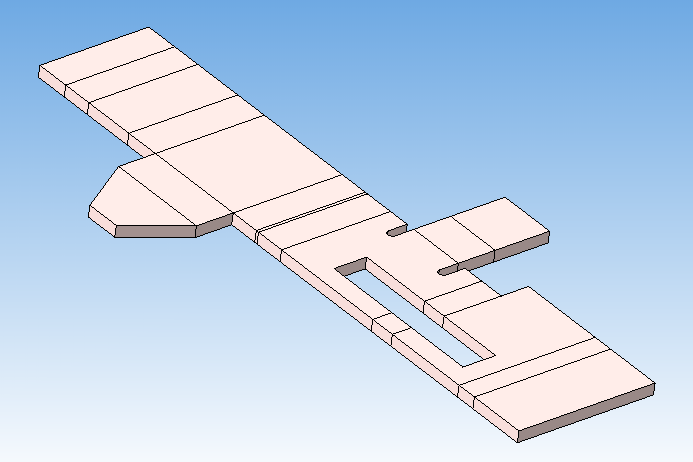
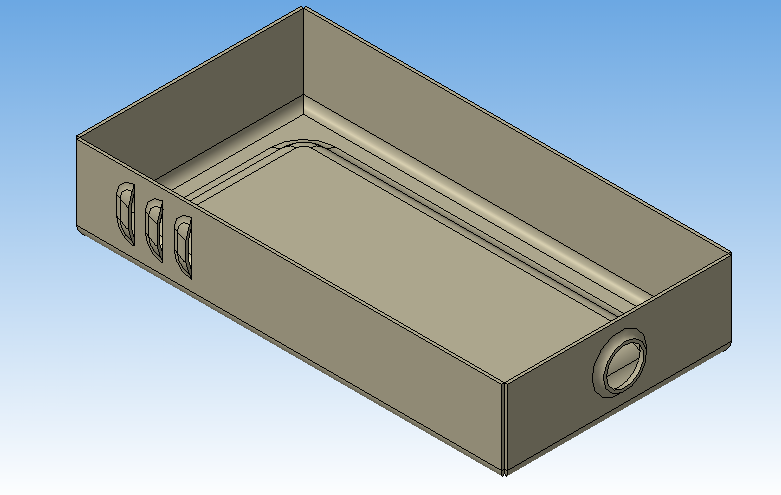
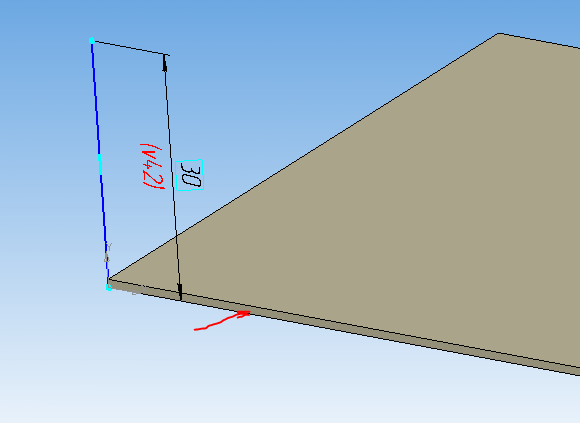
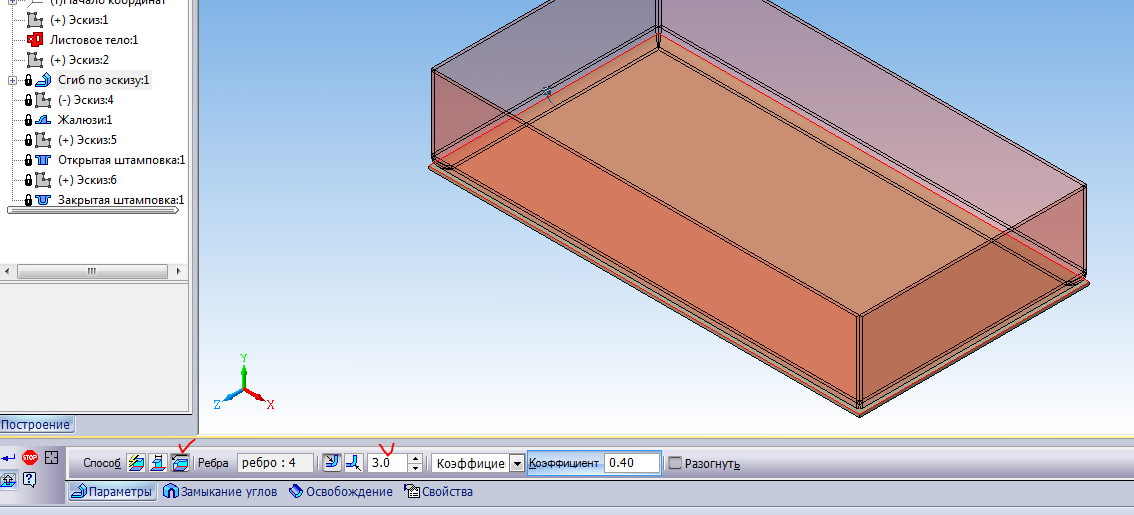

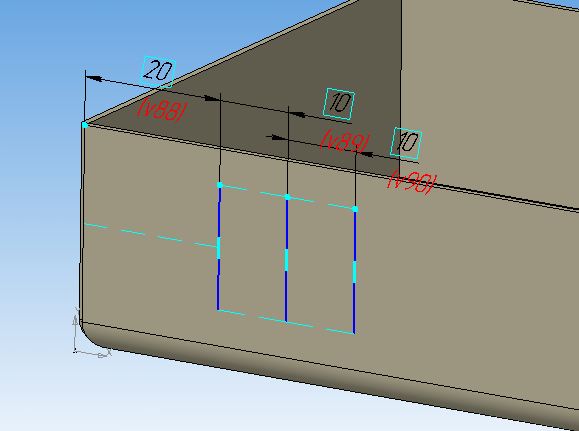
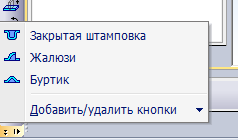


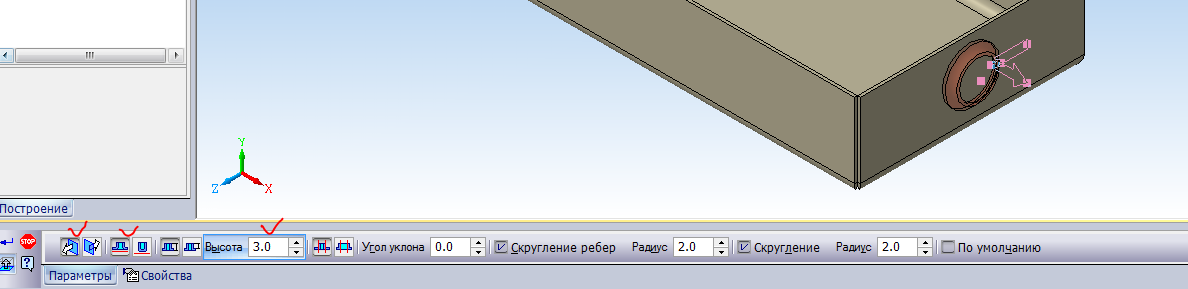
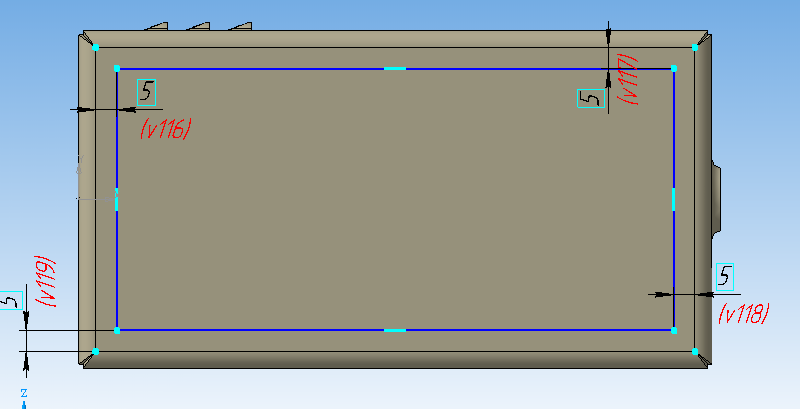




































 Новая тема
Новая тема Иногда при редактировании чертежа требуется удалить не весь элемент, а только его часть.
Иногда при редактировании чертежа требуется удалить не весь элемент, а только его часть.
 соедините точки пересечения квадрата и осей симметрии с помощью непрерывного ввода объекта (рис.слева);
соедините точки пересечения квадрата и осей симметрии с помощью непрерывного ввода объекта (рис.слева); Усекать можно любые геометрические объекты, рассмотрен ные ранее, за исключением вспомогательных прямых. По умолчанию удаляется тот участок кривой, который указан курсором. При этом на панели свойств активен переключатель Удалять указанный участок ; «[ Удалять указанный участок ]
Усекать можно любые геометрические объекты, рассмотрен ные ранее, за исключением вспомогательных прямых. По умолчанию удаляется тот участок кривой, который указан курсором. При этом на панели свойств активен переключатель Удалять указанный участок ; «[ Удалять указанный участок ] щелчком ЛКМ ненужный участок удалится (рис.слева внизу)
щелчком ЛКМ ненужный участок удалится (рис.слева внизу) удалите все ненужные участки, как показано на рис ниже.
удалите все ненужные участки, как показано на рис ниже.
 Для увеличения наглядности чертежей иногда применяют заливку цветом отдельных его областей.
Для увеличения наглядности чертежей иногда применяют заливку цветом отдельных его областей.